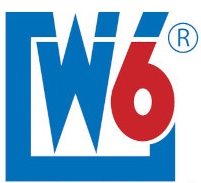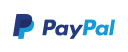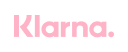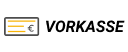Installation der W6 Sticksoftware
Deutschsprachiges Handbuch für Hatch Embroidery 3
Tutorial-Videos Organizer
Tutorial-Videos Personalizer (in Arbeit)
Tutorial-Videos Composer (in Arbeit)
Tutorial-Videos Digitizer (in Arbeit)
Wie man Texte für Stickprojekte erstellt, am Beispiel unseres Einhorn-Projekts
Upgrade von Hatch Embroidery 3 auf Hatch Embroidery 3
Upgrade von Hatch Embroidery 2 auf Hatch Embroidery 3
Kann ich die Hatch Embroidery 3 Sticksoftware auf dem Mac installieren?
Installation der W6 Sticksoftware funktioniert nicht?
Probleme beim Einloggen?
Installation der Hatch Embroidery 2 (veraltet)
Kontakt bei Fragen oder Problemen
Installation der W6 Sticksoftware
Zu jeder Stickeinheit erhalten Sie kostenlos die W6 Sticksoftware Hatch Embroidery Organizer 3.
Um die W6 Sticksoftware zu installieren, müssen Sie folgende Arbeitsschritte durchführen:
- Laden Sie bitte diese Sticksoftware herunter.
Download Hatch Embroidery 3
- Erstellen Sie einen Benutzer-Account.
https://profile.hatchembroidery.com/
- Bitte führen Sie alle WINDOWS 10 bzw. 11 Updates durch.
https://support.microsoft.com/de-de/help/4027667/windows-10-update
- Installieren Sie Hatch Embroidery 3.
- Starten Sie die Software und loggen Sie sich ein.
Sie haben nun für 30 Tage eine kostenlose Testversion. Es fallen keine Kosten für Sie an.
Sie können alle Funktionen des Programms ausgiebig und komplett unverbindlich testen.
- Aktivieren Sie die Software durch die Eingabe des Lizenzschlüssels nach 30 Tagen.
Sie finden den Lizenzschlüssel in unserer E-Mail sowie in Ihrem Kundenkonto unter Sofortdownloads.
- Falls Ihnen der größere Funktionsumfang gefällt, können Sie bei uns im Shop ein Upgrade erwerben.
Hier geht es zu den Upgrades
zurück zur Übersicht
Deutschsprachiges Handbuch für Hatch Embroidery 3
Hier finden Sie den Link zum deutschsprachigen Handbuch:
Deutschsprachiges Handbuch für Hatch Embroidery 3
zurück zur Übersicht
Tutorial-Videos Organizer
Hatch Embroidery Organizer 3 - Teil 1: Ordnung muss sein - die Stickmuster-Bibliothek
In diesem Video erläutern wir die Funktionen der Stickmuster-Bibliothek.
Die Stickmuster-Bibliothek ist ein essenzieller Bestandteil des Hatch Embroidery Organizer 3.
Sie können Stickdateien in allen gängigen Formaten aus dem Internet verwalten, organisieren und vor allem wiederfinden!
Hatch Embroidery Organizer 3 - Teil 2: Was kann ich damit machen? Editieren-Kombinieren-Organisieren
In diesem Video erläutern wir die Bearbeitungsfunktionen des Hatch Embroidery Organizier 3.
- Import:
Wir schauen uns an, welche Arten von Stickdateien wir importieren können.
- Vorschau:
Vor dem Sticken sollten wir uns vielleicht doch einmal anschauen, was wir da so heruntergeladen haben.
- Editieren:
Wenn wir kreativ werden wollen, können wir vor dem Sticken die Stickdateien drehen, spiegeln, vergrößern und verkleinern.
Sogar die Farben können wir ändern.
- Kombinieren:
Mit dem Organizer können wir Stickdateien und Alphabete aus dem Internet kombinieren.
Hatch Embroidery Organizer 3 - Teil 3: Ich will endlich sticken - exportieren und sticken
In diesem Video bereiten wir die Stickdatei für das Sticken mit der W6 Stickeinheit vor.
Der Vorgang wird Schritt für Schritt erklärt. Im Anschluss besticken wir eine Tasche.
zurück zur Übersicht
Wie man Texte für Stickprojekte erstellt, am Beispiel unseres Einhorn-Projekts
Stickdatei: Download - Einhorn.zip
zurück zur Übersicht
Upgrade von Hatch Embroidery 3 auf Hatch Embroidery 3
Sie können die Upgrades bei uns im Shop erwerben.
Sobald Sie den Kauf abgeschlossen haben, schalten wir Ihr Upgrade schnellstmöglich frei.
Nachdem Ihr Upgrade freigeschaltet wurde, erhalten Sie von uns eine E-Mail.
Führen Sie danach folgende Arbeitsschritte durch:
- Öffnen Sie die Hatch Embroidery 3 Sticksoftware und loggen Sie sich ein.
- Klicken Sie in dem Startbildschirm auf den Reiter „Mein Hatch“.
- Klicken Sie auf die Schaltfläche „Mit Produktschlüssel aktivieren“.
- Geben Sie den neuen Produktschlüssel ein und aktivieren Sie das Upgrade.
Das Upgrade ist nun aktiviert.
zurück zur Übersicht
Upgrade von Hatch Embroidery 2 auf Hatch Embroidery 3
Sie können die Upgrades bei uns im Shop erwerben.
Sobald Sie den Kauf abgeschlossen haben, schalten wir Ihr Upgrade schnellstmöglich frei.
Nachdem Ihr Upgrade freigeschaltet wurde, erhalten Sie von uns eine E-Mail.
Um von Hatch Embroidery 2 auf die Hatch Embroidery 3 zu wechseln, müssen Sie folgende Arbeitsschritte durchführen:
- Laden Sie bitte diese Sticksoftware herunter.
Download Hatch Embroidery 3
- Bitte führen Sie alle WINDOWS 10 bzw. 11 Updates durch.
https://support.microsoft.com/de-de/help/4027667/windows-10-update
- Deinstallieren Sie Hatch Embroidery 2 vollständig.
- Installieren Sie Hatch Embroidery 3.
- Aktivieren Sie die Software durch die Eingabe des neuen Lizenzschlüssels.
Sie finden den neuen Lizenzschlüssel in unserer E-Mail, in der wir Ihnen die Freischaltung des Upgrades bestätigen.
zurück zur Übersicht
Kann ich die Hatch Embroidery 3 Sticksoftware auf dem Mac installieren?
Ja!
Wir haben ein Video von dem gesamten Vorgang für Sie vorbereitet.
Bitte laden Sie folgende Software herunter:
Download Hatch Embroidery 3
Download Parallels
Download Windows 11
zurück zur Übersicht
Installation der W6 Sticksoftware funktioniert nicht?
Mögliche Ursache: Antivirus und Firewall
Sollten Sie Probleme bei der Installation oder dem Starten der W6 Sticksoftware haben, kann dies durch Ihr Antivirus Programm oder Ihre Firewall verursacht werden.
Bitte kontaktieren Sie den Software-Hersteller des Antivirus Programms für die korrekte Einrichtung der Sicherheitssoftware oder deaktivieren diese temporär.
Hatch Embroidery 3 besitzt ein Kopierschutz. Für den Betrieb der Software ist eine Internetverbindung notwendig.
zurück zur Übersicht
Probleme beim Einloggen?
Mögliche Ursache: Passwort vergessen oder Log-in unbekannt.
Sollten Sie Probleme beim Einloggen in die Sticksoftware haben, können Sie das Passwort zurücksetzen.
W6 Wertarbeit empfiehlt Ihnen für die Durchführung Google Chrome.
Bitte beachten Sie die Hinweise zu Antivirus und Firewall.
Führen Sie folgende Arbeitsschritte durch:
- Sie können das Passwort hier zurücksetzen lassen:
https://profile.hatchembroidery.com/
- Sollte dies nicht möglich sein oder sollten Sie keine E-Mail bekommen (bitte SPAM Ordner prüfen), erstellen Sie bitte einen neuen Account und benutzen Sie die gleiche E-Mail.
- Sie werden daraufhin gefragt, ob die Accounts zusammengelegt werden sollen. Bitte bestätigen Sie dies.
- Installieren Sie Hatch Embroidery 3.
Jetzt können Sie sich wieder in die Hatch Embroidery 3 einloggen.
zurück zur Übersicht
Installation der Hatch Embroidery 2 (veraltet)
Führen Sie folgende Arbeitsschritte durch:
- Laden Sie bitte diese Sticksoftware herunter.
Download Hatch Embroidery 2
- Bitte führen Sie alle WINDOWS 10 bzw. 11 Updates durch.
https://support.microsoft.com/de-de/help/4027667/windows-10-update
- Installieren Sie Hatch Embroidery 2.
Aktuelle Version ist Hatch Embroidery 3.
W6 Wertarbeit unterstützt immer nur die aktuelle Version der Software.
W6 Wertarbeit empfiehlt Ihnen auf die Version 3 zu upgraden.
Hier geht es zu den Upgrades.
zurück zur Übersicht
Kontakt bei Fragen oder Problemen
Vor der Meldung der Fehler führen Sie bitte folgende Arbeitsschritte zur Lösung des Problems durch:
- Deinstallieren Sie bitte die gesamte Software von Wilcom, d.h. Hatch Embroidery, alle Versionen und Wilcom Shell Extension.
- Bitte führen Sie alle WINDOWS 10 bzw. 11 Updates durch.
https://support.microsoft.com/de-de/help/4027667/windows-10-update
- Laden Sie die Software direkt von dem Hersteller runter:
Download der Software direkt vom Hersteller
- Deaktivieren Sie alle Firewall und Antivirus-Programme
- Installieren Sie die Software neu.
Prüfen Sie ob das Problem inzwischen behoben ist.
Falls nicht, bitte melden Sie den Fehler über das Programm Report Issue.
Dieses Programm wurde mit der Software zusammen installiert und Sie finden dies im Startmenü von Hatch Embroidery.
Bitte nutzen Sie folgenden Mustertext und den Fehler zu melden:
Please forward all communication to the following E-Mail: info@w6-wertarbeit.de (CC E-Mail)
Name: Name und Vornamen bitte ergänzen
Productkey: Alle LizenzCodes einfügen
Login E-Mail: Bitte fügen Sie hier Ihre E-Mail dazu, falls Sie diese nicht mehr wissen, bitte alle listen die in Frage kommen
My Software: Bitte fügen Sie hier noch an welches Upgrade Sie bei W6 erworben haben
Problem:
Bitte beschreiben Sie das Problem:
What I have done so far:
I have uninstalled the software.
I have checked and installed all windows 10 / 11 updates.
I have redownloaded the software.
I have deactivated firewall and antivirus programs.
I have reinstalled the software.
Sie bekommen eine E-Mail von Wilcom mit der Beschreibung und Lösung des Problems.
Sollten Sie nichts mit der Lösung anfangen können, leiten Sie bitte diese E-Mail an uns weiter, an info@w6-wertarbeit.de.
Laden Sie sich bitte die kostenlose TeamViewer Version herunter und installieren Sie diese.
https://www.teamviewer.com/de/
Wir melden uns bei Ihnen mit der Lösung des Problems.
Sollten Sie Fragen oder Anmerkungen haben, schreiben Sie uns eine kurze E-Mail an info@w6-wertarbeit.de
Wir helfen Ihnen dann weiter.
zurück zur Übersicht